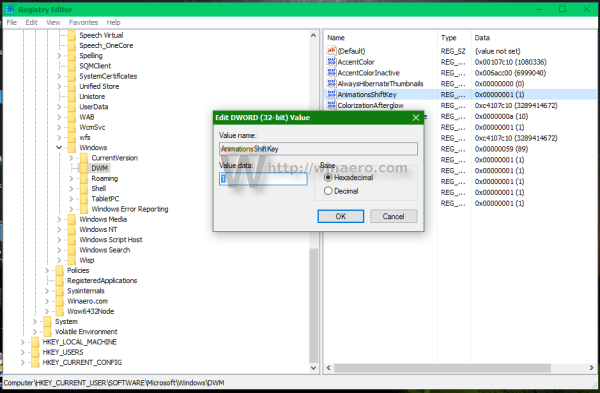Al Windows Vista, Microsoft va introduir el DWM (Desktop Window Manager) que implementa efectes d'animació de luxe, transparència i aplicacions Aero per a marcs de finestres. Des de Vista, us permet ralentir les animacions de finestres prement la tecla Maj (l’animació que veieu quan apareix un quadre de diàleg o finestra a la pantalla, o quan minimitzeu o tanqueu una finestra). Aquesta és una característica oculta que s'ha d'activar amb un ajust del registre. Llegiu la resta d’aquest article per obtenir informació sobre com habilitar-lo.
Per a alenteix les animacions de les finestres al Windows 10 amb la tecla Maj , heu de fer el següent.
emès de Chrome a Fire TV
- Obriu l'Editor del registre.
- Aneu a la clau següent:
HKEY_CURRENT_USER Software Microsoft Windows DWM
Veure com saltar a la clau de registre desitjada amb un clic .
- Heu de crear aquí un valor DWORD nou AnimationsShiftKey . Establiu-lo a 1.
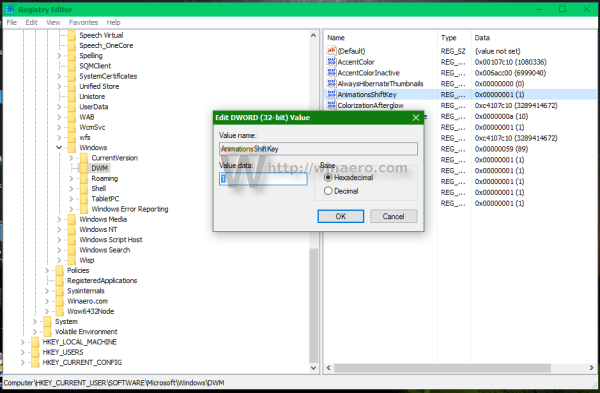
Bé, ja està gairebé acabat. Ara tanqueu la sessió i torneu a iniciar la sessió al vostre compte d'usuari de Windows per veure el canvi.
Proveu de mantenir premut el botó Maj del teclat i intenteu minimitzar qualsevol finestra prement el botó Minimitza de la barra de títol:
 Com restablir les animacions per defecte
Com restablir les animacions per defecte
Només cal eliminar-lo AnimationsShiftKey esmentat anteriorment i tanqueu sessió de Windows. Això és.
Si no us agrada utilitzar l'Editor del Registre, proveu la meva aplicació tot en un Winaero Tweaker programari. Admet la funció AnimationsShiftKey a Aspecte -> Animacions lentes:
 Utilitzeu la casella de selecció adequada per activar / desactivar la desacceleració de les animacions.
Utilitzeu la casella de selecció adequada per activar / desactivar la desacceleració de les animacions.
com canviar l'idioma a netflix
Es pot fer el mateix a Windows 8.1, Windows 8, Windows Vista i Windows 7 .